win7系统音频服务未运行的解决方法
1、首先我们看向屏幕右下角的系统托盘中,此时可以看到系统托盘中的喇叭图案旁边正显示出一个红叉。

2、这时我们切换到win7系统的桌面上,并在桌面中找到“计算机”图标,使用鼠标右键单击该图标并选择“管理”。

3、在弹出的计算机管理窗口左侧依次点击“服务和应用程序”-“服务”来打开计算机服务相关设置内容。
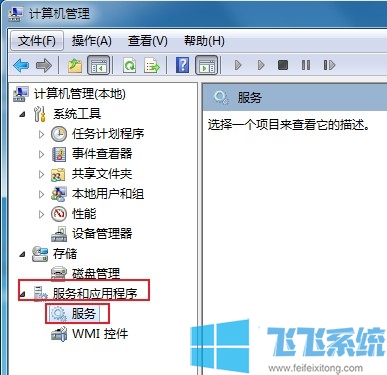
4、在窗口右侧的服务列表中找到“Windows Audio”音频服务,双击鼠标左键打开该服务设置窗口。
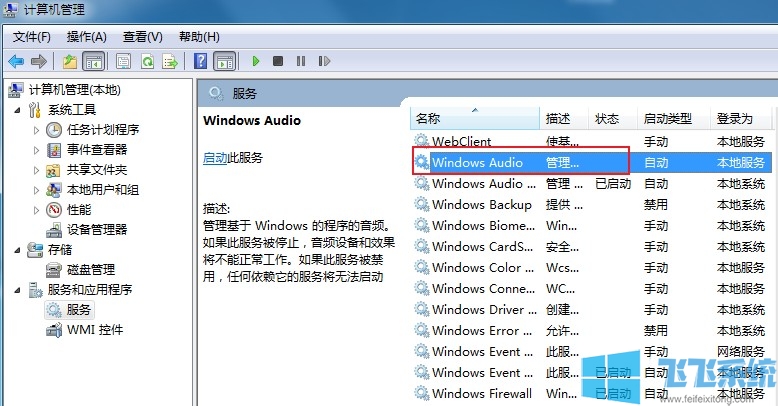
5、在弹出的属性窗口中将“启动类型”修改为“自动”并点击下方的“启动”按钮,最后点击“确定”按钮就可以了。

以上就是win7系统音频服务未运行的解决方法,更多win7系统相关内容欢迎大家继续关注飞飞系统哦。
分享到: